
时间:2018-11-27 14:33:31 来源:www.win10xitong.com 作者:win10
一般情况下,在进行程序打开的时候,程序的运行设置会显示在任务栏中,方便用户的操作查看设置,但是有的用户在进行设置打开程序的时候发现,任务栏中没有显示正在运行的程序,遇到这样的情况用户表示也很烦躁,那么win10任务栏不显示运行中的程序标签怎么回事呢?

方法一、
1、按住windows+X打开高级菜单的命令提示符(管理员)。
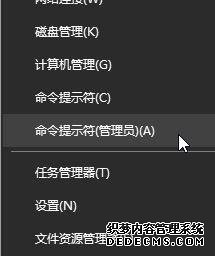
2、win10任务栏不显示运行中的程序标签怎么回事?输入tskill explorer,确定。
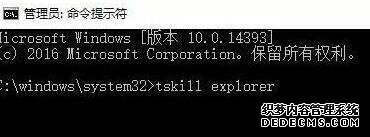
方法二、
按住trl+shift+esc打开任务管理器,找到并重新启动Windows 资源管理器,确定。
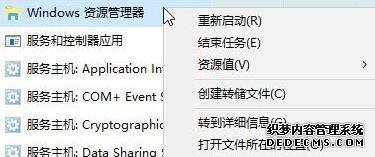
这样操作完成之后重新进行任务栏的程序打开的查看,就能够发现可以正常的显示不能现实的程序运行标签,通过上述的操作就能够解决win10任务栏不显示运行中的程序标签怎么回事的问题,需要进行管理员身份运行命令提示符输入相关的命令解决,或者重启资源管理器。